
ビジネスWi-Fiで会社改造(第44回)
ビジネスWi-Fiで“学び”が進化する
公開日:2021.06.17
この連載では、仕事で使える便利なショートカットキーを紹介していく。一般的にはメニューの階層をたどって実行する機能が、ショートカットキー操作によって非常に効率的に実行でき、作業時間の短縮にもつながる。
便利だけどなかなか覚えられない――。そう思っている人もいるかもしれないが、すぐに覚えられなくても根気よく何度も使っていくと必ず指が覚える。
覚えるコツは3つ。「1、似たショートカットキーやセットになるショートカットキーは一緒に覚える」「2、うろ覚えのショートカットキーを複数同時に覚えようとしない」「3、その機能を実行するときは必ずショートカットキーを使う」だ。1つまたはワンセットのショートカットキーを覚えるまでは、欲張って同時に複数を覚えようとせず、同じキーを反復して使って定着させよう。うろ覚えのまま結局定着しなければ逆効果になってしまう。とにかく覚えて、使って、その便利さを実感してほしい。
数字を入力した売上表の数字部分に¥とカンマを付けて、金額であると分かるようにすることは、ビジネスシーンでは非常に多い。これを、ショートカットキーで瞬く間に追加してみよう。
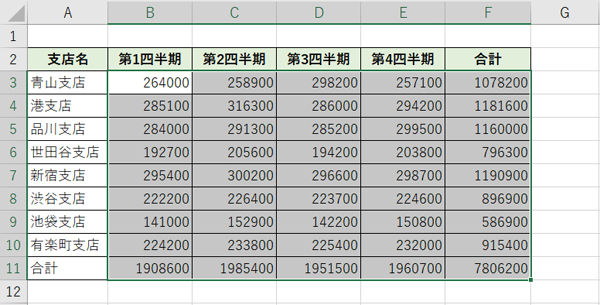
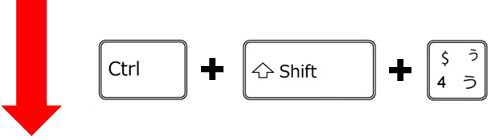
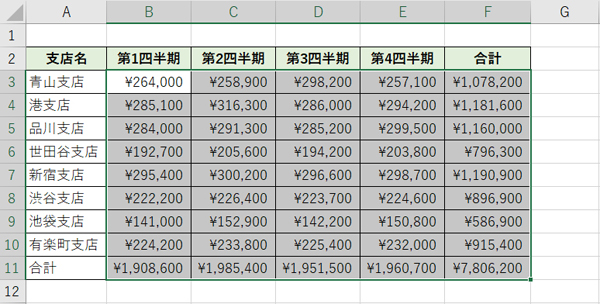
数字部分をドラッグして範囲指定し、[Ctrl]+[Shift]+[4]キーを押すと、たちまち¥とカンマが追加される
これは、小指で[Ctrl]キー、薬指で[Shift]キー、体を少し左側に向けて人さし指で[4]キーを押すと、左手だけで完結できる。なお、カンマだけを追加したい場合のショートカッ
トキーもある。
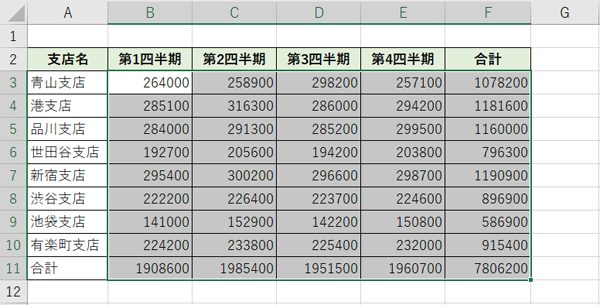
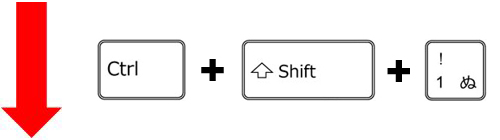
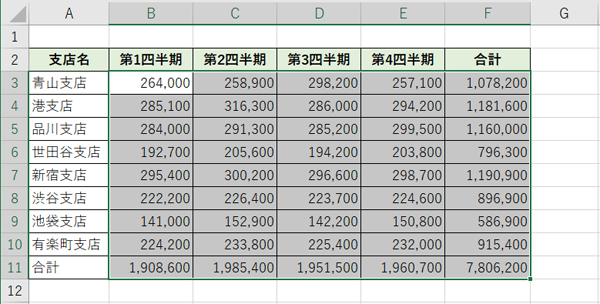
数字部分をドラッグして範囲指定し、[Ctrl]+[Shift]+[1]キーを押すとカンマが追加される
\ かんたん入力で登録完了 /




執筆=内藤 由美
大手ソフト会社で14年勤務。その後、IT関連のライター・編集者として活動。ソフトウエアの解説本、パソコンやスマートフォンの活用記事などを執筆、編集している。
【T】

目的別ショートカットまとめ

